İçindekiler
Windows için Hepsi Bir Arada Ücretsiz Partition Magic
Artık bölümü yeniden boyutlandırmanıza, sistem diskini genişletmenize, HDD'yi güncellemenize, işletim sistemini SSD'ye kolayca geçirmenize yardımcı olmak için Windows profesyonel Partition Magic tam sürümünü ücretsiz olarak indirebilirsiniz. En iyi ücretsiz bölümleme yazılımı EaseUS Partition Magic, milyonlarca kişinin disklerini kolay ve hızlı bir şekilde yönetmesine yardımcı oldu.
- Uyumluluk: Windows 10 / 8.1 / 8/7 / Vista / XP
- Uygulanabilir Çözümler: Bölümler oluşturma, yeniden boyutlandırma, klonlama, taşıma, birleştirme ve biçimlendirme
Hangisi En İyi Seçiminiz
Symantec'in ürünü olan Partition Magic, Windows 98, Windows 2000 ve Windows XP altında bölüm yönetimi konusunda çok ünlüdür. 2003 yılında Symantec tarafından satın alınan Norton Partition Magic, 2009'dan beri güncellenmedi. Symantec web sitesinde "Üzgünüz, artık Norton Partition Magic'i sunmuyoruz" yazıyor. Uygulama, Windows Vista ve sonraki sürümlerle uyumlu değildir.
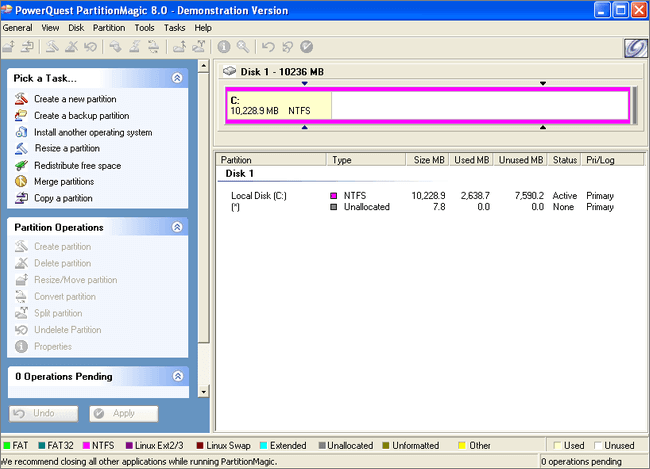
Partition Magic için en iyi alternatifiniz hangisi?En iyi HDD veya SSD performansını elde etmek için diskleri ve bölümleri düzenlemek dahil herşey için EaseUS bölüm yöneticisi kullanın.
Professional Partition Magic Yazılımını Ücretsiz Olarak İndirme
Her ne kadar bilgisayarların daha akıllı hale geldiği ve birçok işin bilgisayarlar tarafından yapılabileceği bir gerçek olsa da, bölümleme durumları gibi kaçınılmaz sorunların yine de insanlar tarafından düzeltilmesi gerekiyor. Profesyonel bir bölümleme aracı olarak bilinen partition magic yazılımı, kullanıcıların bölümü yeniden boyutlandırmasına, sistem sürücüsünü genişletmesine, bölümleri birleştirmesine, HDD'yi yükseltmesine veya işletim sistemini SDD'ye geçirmesine yardımcı olmak için tasarlanmıştır.
Eğer bilgisayarınızda bölümleme sorunları yaşıyorsanız, partition magic yardımcı olabilir. Profesyonel Partition Magic yazılımı nasıl edinilir? EaseUS yazılımı, profesyonel Partition magic yazılımını hemen ücretsiz indirmeyi basit ve kolay hale getirir. Evet, profesyonel partition magic tam sürüm yazılımını ücretsiz indirmek mümkündür! Nasıl? Hemen cevaba bakalım.
Windows için Partition Magic Tam Sürümünü Ücretsiz İndirme Adımları
EaseUS yazılımı, Windows kullanıcılarının karmaşık bölümleme sorunlarını kolaylıkla çözmeleri için en iyi partition magic yazılımı olan EaseUS Partition Master'ı sunmuştur. Bilgisayar bölümlerinizi yönetmek için crackli bölüm yöneticisi yazılımını veya korsan bölüm sihirli yazılımını denemeyi aklınızdan bile geçirmeyin. Verileri ve gizliliği korumanın akıllıca bir yolu değildir. Kişisel verilerinizi korumak, sistem çökmesi veya bilgisayarınıza virüs saldırısı gibi beklenmedik sorunları önlemek için, telif hakkıyla korunan bölüm yazılımı - EaseUS Partition Master'ı indirmeniz şiddetle tavsiye edilir. Windows 10/8/7 veya Vista / XP için magic partition tam sürümünü ücretsiz indirmek için şimdi sonraki adımları takip edin:
Adım 1. Ücretsiz partition magic tam sürümünü indirin
EaseUS, tüm kullanıcıların partition magic yazılımının tam sürümünü - EaseUS Partition Master'ı indirmesini ücretsiz yapmıştır. EaseUS Partition Master'ı arama motorunda arayabilir ve çevrimiçi olarak ücretsiz indirebilir veya hemen indirmek için aşağıdaki indirme butonuna tıklayabilirsiniz.
İndirdikten sonra, bu partition magic yazılımını bilgisayarınıza yükleyebilirsiniz. EaseUS Partition Master'ın tam sürümünü edinmek için bir şey daha yapmanız gerekiyor, bu da onu seri anahtarla etkinleştirmek. Bu yazılımın ücretsiz bir sürümüne ihtiyacınız varsa, aşağıdaki indirme butonunu tıklayarak indirmekten çekinmeyin. % 100 risksiz ve temizdir.
Adım 2. Partition Magic tam sürümü için seri anahtarı edinin
Peki EaseUS Partition Master seri anahtarı nasıl alınır? İki seçeneğiniz var: seri anahtarı EaseUS web sitesinden satın almayı veya EaseUS Partition Master seri anahtarı için% 20 indirim almayı seçebilirsiniz.
Satış sonrası sorunlar için endişelenmeyin. Eksiksiz bir geri ödeme politikası, 7 gün 24 saat çevrimiçi hizmet ile tüm haklarınız EaseUS yazılımı tarafından korunur. % 20 indirim nasıl alınır?
Windows 10/8/7 / Vista / XP kullanıcıları için: EaseUS Partition Master seri anahtarı için% 20 indirim. Ardından, PC'nizdeki bölüm sorunlarını zahmetsizce yönetmek için seri anahtarı alacak ve bu bölüm sihirli yazılımını tam sürüme etkinleştireceksiniz.
EaseUS ile Nasıl Bölümleme Yapılır ?
Bu video yardımıyla Windows 10'daki bölümleri yönetmek için EaseUS Partition Master tam sürümünü nasıl kullanacağınızı göreceksiniz.
Adım adım kılavuzu tercih ederseniz, aşağıdaki ayrıntıları izleyin:
Adım 1. Bölümü bulun. Hangi bölümün boyutunu ayarlamak istiyorsunuz? Üzerine sağ tıklayın ve "Resize / Move" seçeneğini seçin.

Adım 2. Bölümü yeniden boyutlandırın. Fareyi sola veya sağa kaydırarak seçilen bölümü küçültebilir veya genişletebilirsiniz.
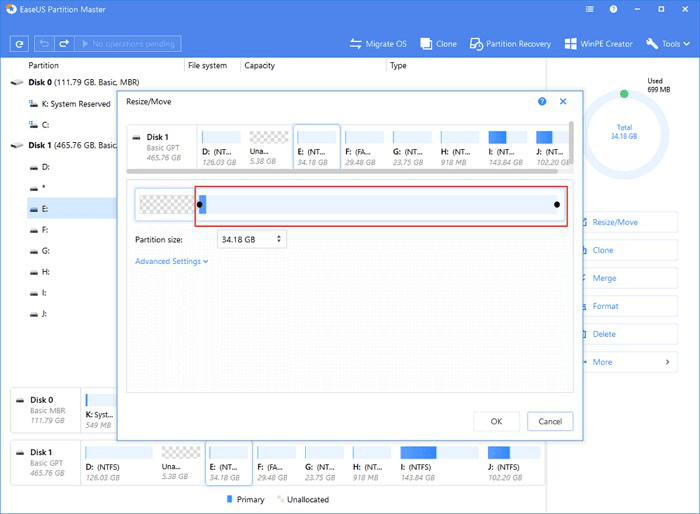
Adım 3. Bu adımda, yeni disk bölümü bilgilerini ve diyagramını göreceksiniz.
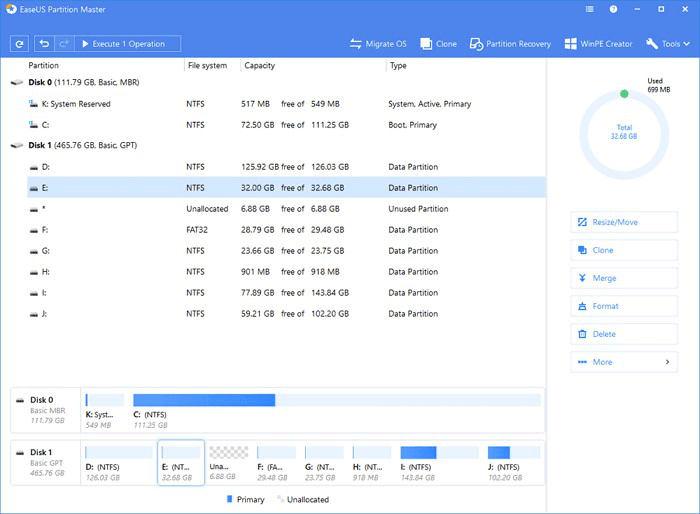
Adım 4. Değişiklikleri kaydetmek için "Execute Operation" a ve ardından "Apply" ı tıklayın.
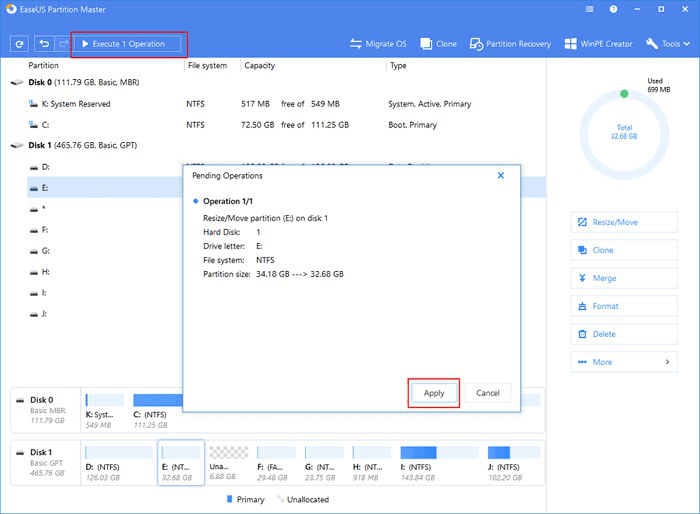
Kullanıcılardan Güncel Sorular (SSS)
Yukarıdaki sorulara ek olarak, başka konular da var:
En iyi ücretsiz bölüm yöneticisi nedir?
En iyi ücretsiz Windows 10 disk yönetim aracını bulmanıza yardımcı olmak için araçları çok yönlülük, veri güvenliği ve kullanım kolaylığı yönünden analiz ettik. Bunların arasında EaseUS bölümleme yazılımı en üst sırada yer almaktadır. Temel disk ve bölüm yönetimi, etkili bölüm ve veri kurtarma, disk klonlama, kapsamlı disk tanılama vb. gibi güçlü özelliklerle disk performansını en üst düzeye çıkarmanıza yardımcı olabilir.
EaseUS Partition Master ücretsiz mi?
EaseUS Partition Master Free, tüm temel bölüm yönetimi özelliklerini içeren ücretsiz bir bölüm yöneticisidir. Yeniden boyutlandırmanıza, genişletmenize, biçimlendirmenize, bölmeyi klonlamanıza ve işletim sistemini SSD'ye taşımanıza vb. imkan sağlar.
EaseUS ile nasıl bölümleme yaparım?
Adım 1. EaseUS partition magic yazılımını kurun ve başlatın
Adım 2. Sabit Sürücüyü Bölümleme
Adım 3. İşlemleri yürütün. Üst köşedeki "Execute Operation" butonunu tıklayın ve "Apply" ı tıklayarak tüm değişiklikleri saklayın
C sürücümü Windows 10'da nasıl bölümlendiririm?
C sürücünüzü bölümlemek için, sürücüyü küçültmek ve yeni bir bölüm oluşturmak için Windows Disk Yönetimi'ni kullanabilirsiniz. Ayrıca, EaseUS profesyonel bölüm yöneticisini kullanabilirsiniz.
Adım 1. C sürücüsünü bulun
Adım 2. C sürücüsünü yeniden boyutlandırın ve "Resize / Move" u seçin
Adım 3. Ayrılmamış alanda yeni bir bölüm oluşturun
Adım 4. Tüm değişiklikleri uygulayın
İlgili Makaleler
-
Windows 10 Harici Sabit Sürücüye Nasıl Yüklenir [2 Yol]
![author icon]() Ezgi Bıçakcı/2021/05/24
Ezgi Bıçakcı/2021/05/24
-
Sabit Disk Sürekli Alan Kaybediyor
![author icon]() Ezgi Bıçakcı/2021/05/18
Ezgi Bıçakcı/2021/05/18
-
Ayrılmamış Alanı Bir Sürücünün Soluna, Sağına veya Sonuna Kolayca Taşıma
![author icon]() Ezgi Bıçakcı/2021/03/01
Ezgi Bıçakcı/2021/03/01
-
MBR'den GPT'ye | Windows 10'da MBR'yi GPT'ye Kolay ve Güvenli Dönüştürme
![author icon]() Ezgi Bıçakcı/2021/01/19
Ezgi Bıçakcı/2021/01/19